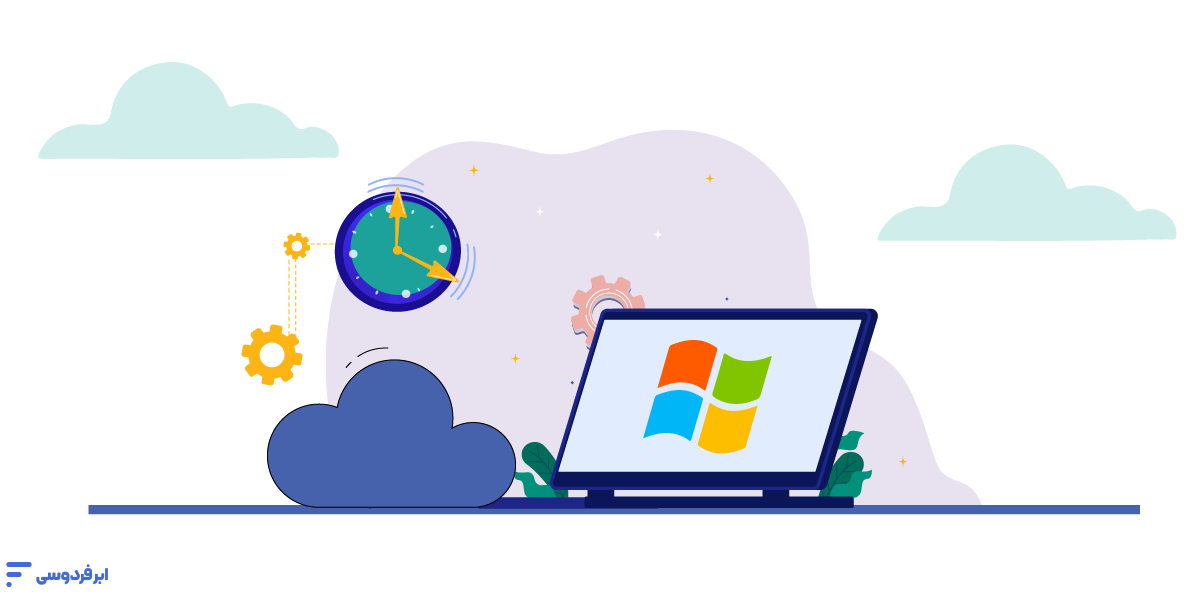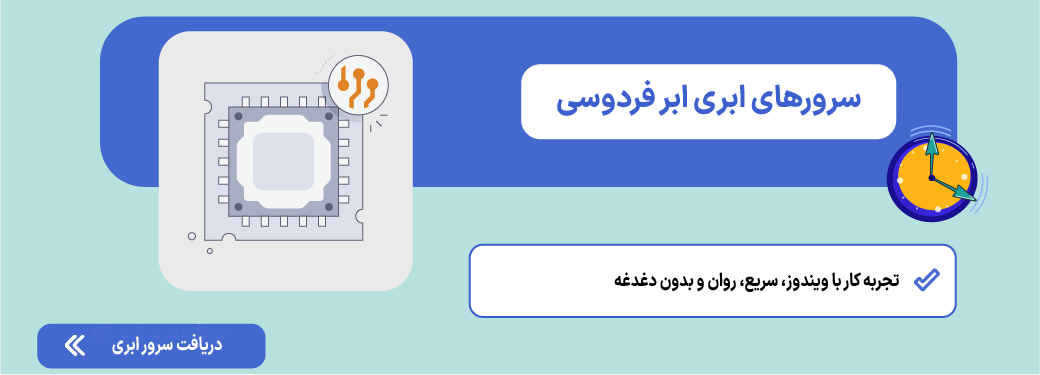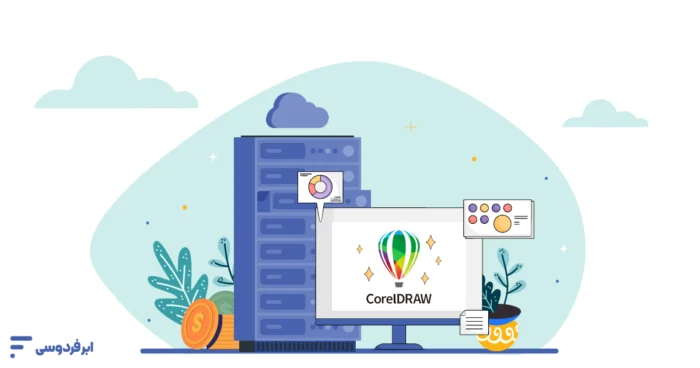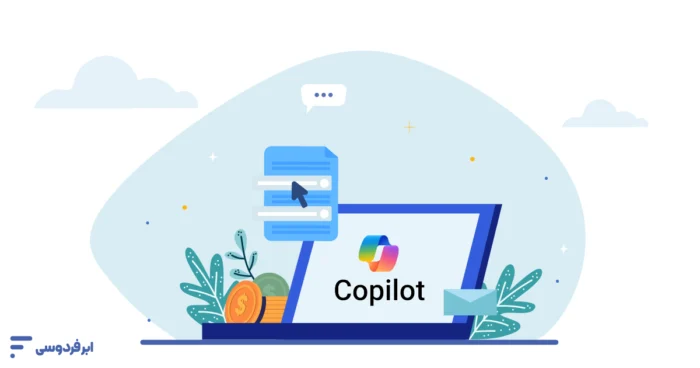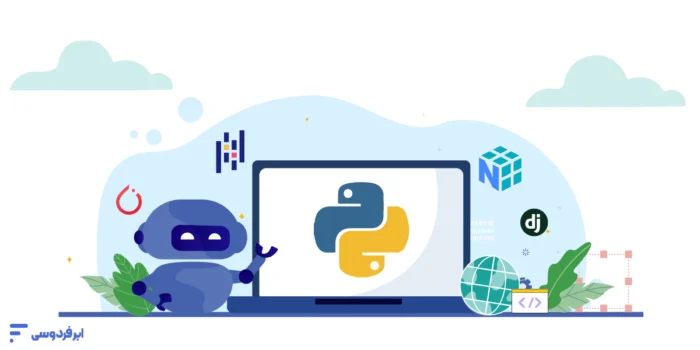هیچچیز کلافهکنندهتر از کند شدن ویندوز و هنگ کردنهای مداوم، درست زمانی که به سیستم خود نیاز دارید نیست. این مشکل که با گذر زمان برای هر کامپیوتر یا لپتاپی پیش میآید، میتواند دلایل متعددی داشته باشد. دلایلی مثل پر شدن هارد دیسک و برنامههای استارتاپ غیرضروری، وجود بدافزارها و کمبود حافظه RAM. در این راهنما ما ابتدا به بررسی علت کند شدن ویندوز میپردازیم و سپس ۱۱ راهکار عملی و تصویری را به شما آموزش میدهیم که با اجرای آنها میتوانید سرعت ویندوز ۱۰ و ۱۱ و کامپیوتر خود را به شکل چشمگیری افزایش دهید.
فهرست مطالب
چرا ویندوز کند میشود؟

قبلاز آنکه وارد مرحله اجرای راهکارها شوید، باید یکقدم به عقب بردارید و بپرسید: «اصلاً چرا سیستم من کند شده؟» شناسایی دقیق علت کند شدن ویندوز، اولین و مهمترین گام برای رفع کندی و هنگ کردن ویندوز است. زیرا تا ندانید از کجا به شما حمله شدهاست، نمیتوانید دفاع مؤثری داشته باشید! در این بخش، ابتدا سراغ ریشههای نرمافزاری کند شدن ویندوز میرویم و سپس نگاهی به محدودیتهای سختافزاری خواهیم انداخت.
الف- مشکلات نرمافزاری
در بسیاری از مواقع، کند شدن ویندوز ناشی از اختلالات یا ضعفهای نرمافزاری است که بهمرورزمان روی هم انباشته شدهاند. اینها همان قاتلان خاموشی هستند که بیصدا، اما مؤثر، عملکرد سیستم شما را مختل میکنند:
۱- برنامههای سنگین و متعدد درحال اجرا (Startup Overload)
بسیاری از برنامهها، بهصورت پیشفرض همراه با بوت ویندوز اجرا میشوند. مرورگرها، نرمافزارهای امنیتی، ابزارهای بهروزرسانی، پیامرسانها و… همه در پسزمینه فعال میمانند و منابع ارزشمند CPU و RAM را میبلعند. بهینهسازی لیست برنامههای استارتآپ میتواند تأثیر چشمگیری بر افزایش سرعت ویندوز و کاهش کند شدن لپ تاپ ویندوزی داشته باشد.
۲- بدافزارها و ویروسها
نرمافزارهای مخرب، علاوه بر تهدید امنیتی، میتوانند با استفاده از منابع سیستمی، فایلها را خراب کنند یا فعالیتهای غیرمجاز انجام دهند. این فعالیتهای پنهان، باعث افت عملکرد ویندوز و حتی هنگهای بیمورد میشوند. استفاده از یک آنتیویروس مطمئن، اولین قدم برای مقابله با این تهدیدها است.
۳- پُر شدن فضای هارددیسک (HDD/SSD)
ویندوز برای عملکرد بهینه، به فضای آزاد بهویژه در درایو C نیاز دارد. وقتی این فضا پر میشود، سیستم در اجرای دستورات ساده هم دچار تأخیر میشود. پاکسازی فایلهای موقت، حذف نرمافزارهای بلااستفاده و انتقال فایلهای حجیم، گامهای مؤثری در این زمینهاند.
۴- فایلهای سیستمی آسیبدیده یا قدیمی
برخی فایلهای سیستمی ممکن است در اثر خاموشی ناگهانی، بدافزار یا حتی آپدیت ناقص، خراب یا ناسازگار شوند. این موضوع میتواند باعث کند شدن ویندوز یا حتی خطاهای متوالی در عملکرد سیستم شود. اجرای ابزارهایی مانند SFC و DISM در ویندوز، میتواند این مشکل را حل کند.
۵- درایورهای قدیمی یا ناسازگار
درایورها پل ارتباطی بین سختافزار و سیستمعامل هستند. درایورهای ناسازگار یا منسوخشده میتوانند باعث اختلال در عملکرد اجزا و در نهایت، کاهش سرعت کلی سیستم شوند. بهروزرسانی منظم درایورها از منابع معتبر، حیاتی است.
۶- بهروزرسانیهای ناموفق یا مشکلدار ویندوز
برخی آپدیتها بهجای بهبود، موجب بروز اختلالاتی در عملکرد ویندوز میشوند. این اتفاق بهویژه در کند شدن windows ۱۰ و کند شدن ویندوز ۱۱ گزارش شده است. بررسی تاریخچه آپدیتها و بازگشت به نسخه پایدار قبلی، در برخی موارد میتواند مشکل را برطرف کند.
۷- رجیستری حجیم و پُر از خطا
رجیستری ویندوز حاوی اطلاعات پیکربندی سیستم و نرمافزارها است. با گذر زمان، ورودیهای غیرضروری و خراب در آن جمع میشود که میتواند باعث کاهش سرعت عملکرد سیستم شود. استفاده از ابزارهای پاکسازی رجیستری برای مقابله با کند شدن ویندوز، در این زمینه مفید است (البته بااحتیاط).
۸- جلوههای بصری و انیمیشنهای غیرضروری
ظاهر زیبا برای ویندوز بهایی دارد و آن هم مصرف منابع گرافیکی است؟ در سیستمهایی که کارت گرافیک ضعیف یا رم اندکی دارند، خاموش کردن انیمیشنها و جلوههای بصری میتواند تأثیر محسوسی در بهبود سرعت داشته باشد.
۹- فرگمنشن (Fragmentation) هارددیسک (HDD)
در هاردهای مکانیکی (HDD)، فایلها بهصورت پراکنده ذخیره میشوند و این پراکندگی باعث تأخیر در خواندن دادهها میشود. اجرای عملیات Defragment، باعث نظمدهی دادهها و افزایش سرعت ویندوز میشود (توجه: این کار برای SSD مناسب نیست).
ب- محدودیتهای سختافزاری
گاهی علت کند شدن ویندوز نه در دل نرمافزار، بلکه در اعماق سختافزار نهفته است. وقتی قطعات سیستم دیگر توان پاسخگویی به نیازهای روزمرهتان را ندارند، برای هر ثانیه کلیک باید چندین ثانیه منتظر بمانید!
- کمبود حافظه رم (RAM): رم بهنوعی حافظه موقت سیستم است که تمام اطلاعات فعال را نگه میدارد. اگر حافظه رم شما کم باشد، بهویژه زمانی که چند برنامه همزمان باز هستند، ویندوز مجبور میشود از هارددیسک بهعنوان حافظه جایگزین استفاده کند؛ اتفاقی که عملکرد آن را بهشدت کند میکند.
- پردازنده (CPU) ضعیف یا قدیمی: سیپییو مغز سیستم است. اگر این مغز پیر و خسته باشد، پردازش سریع برنامهها، تبها و نرمافزارها دیگر در توانش نخواهد بود.
- هارددیسک قدیمی (HDD) بهجای SSD: اگر هنوز هم از هارد مکانیکی استفاده میکنید، وقت آن رسیده که به SSD کوچ کنید. سرعت بوت ویندوز، باز شدن نرمافزارها و حتی جابهجایی فایلها در SSD چندین برابر سریعتر از HDD است.
- گرمشدن بیش از حد قطعات (Overheating): حرارت، دشمن پنهان عملکرد است. وقتی لپتاپ یا کامپیوتر بیش از حد داغ میشود، سیستم برای جلوگیری از آسیب، سرعت پردازش را عمداً کاهش میدهد. گردوغبار، تهویه نامناسب یا خشکشدن خمیر سیلیکون میتوانند از دلایل این گرما باشند.
- پاور (منبع تغذیه) ضعیف یا معیوب: پاور ضعیف ممکن است نتواند انرژی کافی به تمام قطعات برساند. این موضوع علاوه بر کند شدن ویندوز باعث میشود که در درازمدت به سختافزار هم آسیب برسد.
راهکارهای فوری و عملی برای افزایش سرعت ویندوز
قبلاز اینکه دست به تعویض رم یا خرید SSD جدید بزنید و کمر خود را با خرجهای گران سختافزاری بشکنید! خوب است بدانید که در بسیاری از موارد، کند شدن ویندوز با چند اقدام ساده اما مؤثر قابلحل است.
مهمترین اقدامات نرمافزاری برای احیای ویندوز
اگر ویندوزتان مثل سابق سریع نیست، شاید فقط نیاز به یک خانهتکانی نرمافزاری داشته باشد. بهعنوان چند راهکار رفع کندی ویندوز، اقدامات ساده زیر بدون نیاز به ابزارهای جانبی، میتوانند عملکرد سیستم را به شکل چشمگیری بهبود دهند و چهبسا شما را از کند شدن ویندوز نجات دهند:
۱- مدیریت برنامههای Startup:
بسیاری از برنامهها خودشان را در هنگام نصب به فهرست برنامههای آغازین (Startup) اضافه میکنند. این یعنی با هر بار روشن شدن سیستم، دهها برنامه ناخواسته هم راهاندازی میشوند. میتوانید با استفاده از Task Manager و رفتن به تب Startup، برنامههای غیرضروری را غیرفعال کنید.

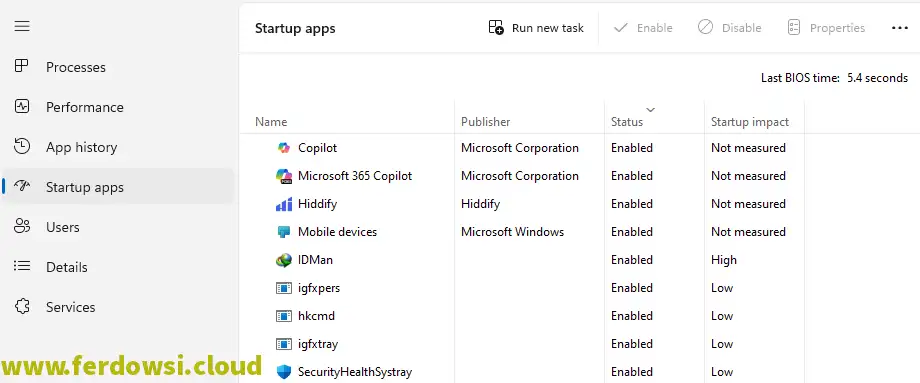
۲- حذف برنامههای غیر ضروری:
بسیاری از نرمافزارها فقط فضا اشغال میکنند، بدون اینکه واقعاً کاربردی داشته باشند. ازطریق Control Panel > Programs and Features یا Settings > Apps میتوانید آنها را حذف کنید.
۳- پاکسازی هارد دیسک (Disk Cleanup):
بهعنوان یک راهکار رفع کندی ویندوز میتوانید از یک ابزار داخلی به نام Disk Cleanup میتواند فایلهای موقتی، کشها، گزارشها و باقیماندههای بهروزرسانی را حذف کند و فضای آزاد ایجاد کند.

۴- دیفرگمنت کردن هارد دیسک (برای HDD):
اگر هنوز از هاردهای مکانیکی استفاده میکنید، یکپارچهسازی یا Defragment کردن هارد میتواند دسترسی به فایلها را سریعتر کند.
۵- بررسی و حذف بدافزارها:
ویروسها، تروجانها و ابزارهای تبلیغاتی مزاحم میتوانند منابع سیستم را مصرف و باعث کند شدن windows شوند. برای مقابله به آنها استفاده از Windows Defender یا ابزارهای مطمئن مانند Malwarebytes توصیه میشود.
۶- بهروزرسانی درایورها:
درایورهای قدیمی یا ناسازگار میتوانند باعث کند شدن یا هنگ کردن ویندوز شوند. از Device Manager میتوانید بهصورت دستی درایورها را بهروزرسانی کنید یا از نرمافزارهایی مانند Driver Booster برای بروزرسانی خودکار بهره بگیرید.

۷- بهروزرسانی ویندوز (یا بازگردانی آپدیت مشکلساز):
برخی بهروزرسانیهای ویندوز بهبود عملکرد میآورند، اما گاهی هم باعث کند شدن ویندوز میشوند. در تنظیمات Windows Update میتوانید مدیریت کاملی بر روی نصب یا حتی بازگردانی (Rollback) آپدیتها داشته باشید. این موضوع بهویژه در مورد کند شدن ویندوز ۱۰ و ویندوز ۱۱ کاربردی است.

۸- تنظیم جلوههای بصری برای عملکرد بهتر:
ویندوز جلوههای انیمیشنی زیبایی دارد که برای سیستمهای ضعیف میتواند هزینهبر باشد. در بخش System > Advanced System Settings > Performance Settings گزینه Adjust for best performance را فعال کنید.
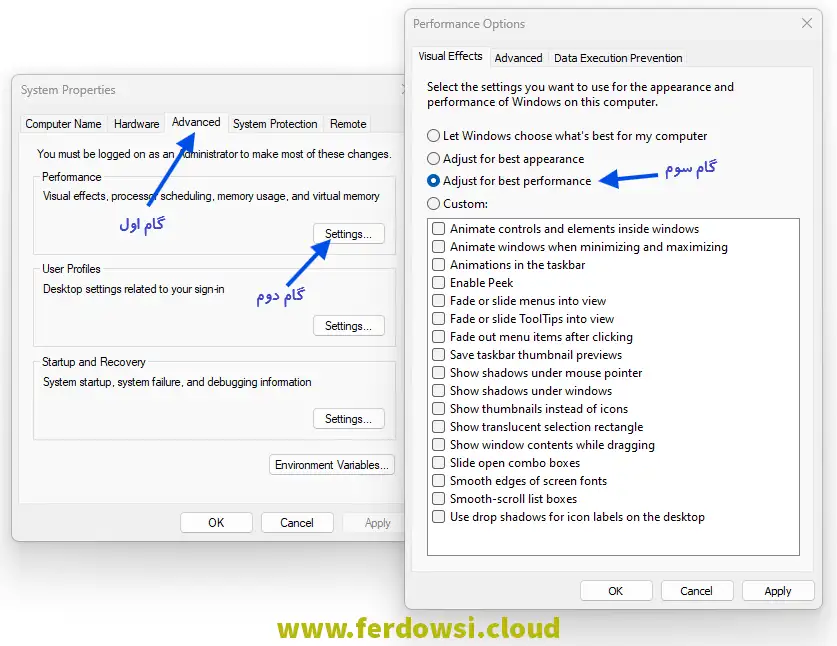
۹- استفاده از System File Checker (SFC) و DISM:
فایلهای سیستمی خراب هم میتوانند عامل کند شدن ویندوز باشند. در پنجره Command Prompt (بهصورت Administrator) این دستورات را اجرا کنید:
sfc /scannow
DISM /Online /Cleanup-Image /RestoreHealthاین ابزارها سیستم را اسکن و در صورت لزوم، فایلهای آسیبدیده را ترمیم میکنند.
۱۰- تنظیم Power Options برای عملکرد بالا:
اگر از لپتاپ استفاده میکنید، حالتهای صرفهجویی انرژی میتوانند قدرت پردازنده را کاهش دهند. در کنترل پنل به Power Options بروید و گزینه High Performance را فعال کنید.
۱۱- غیرفعال کردن Indexing غیرضروری:
سرویس جستجوی ویندوز (Windows Search) برای آآسایش کاربران طراحی شده، اما در سیستمهای ضعیف میتواند منابع زیادی مصرف کنَد و کند شدن ویندوز را درپی داشته باشد. کاربران حرفهای میتوانند Indexing Options را تنظیم یا غیرفعال کنند تا از بار اضافی روی هارد بکاهند.

بررسی و اقدامات اولیه سختافزاری (درصورت امکان)
اگر باوجود تمام اقدامات نرمافزاری، کند شدن ویندوز همچنان مشهود است، وقت آن است که نگاهی هم به وضعیت فیزیکی سیستم بیندازیم.
- پاکسازی فیزیکی گردوغبار از داخل کیس یا لپتاپ:
گردوغبار میتواند باعث انسداد مسیر جریان هوا شود و قطعات حیاتی مانند CPU و GPU بیش از حد گرم شوند. افزایش دما مستقیماً باعث کاهش سرعت سیستم میشود و کاهش سرعت هم به معنی کند شدن ویندوز است. با باز کردن کیس و استفاده از دمنده هوا (یا اسپری هوای فشرده) گردوغبار را از روی فنها و هیتسینکها پاک کنید.
- بررسی سلامت هارددیسک (با ابزارهایی مانند CrystalDiskInfo):
هارددیسک آسیبدیده یا در حال خرابی معمولاً با کندشدنهای ناگهانی، فریز شدن ویندوز یا صدای عجیب همراه است. برنامه رایگان CrystalDiskInfo میتواند سلامت هارد را بررسی کند و درصورت وجود مشکل، هشدار دهد. اگر عبارتهایی مثل Caution یا Bad را دیدید، شاید زمان آن رسیده که هارد را تعویض کنید.
برای دانلود رایگان crystal disk info بر روی لینک زیر کلیک کنید.
چه زمانی کند شدن ویندوز نشان از نیاز به تغییرات اساسی است؟
همهٔ راهکارهایی که در بخش قبل برای کند شدن ویندوز بررسی کردیم، در شرایط زیادی میتوانند سرعت ویندوز شما را تا حد قابلتوجهی بهبود دهند. اما گاهی کند شدن windows دیگر فقط یک مشکل نرمافزاری نیست؛ بلکه نشانهای از فرسودگی یا ناکارآمدی سختافزار است و بهینه سازی ویندوز بهصورت نرمافزاری، دردی را از آن دوا نمیکند.
در ادامه چند علامت مهم را بررسی میکنیم که نشان میدهند شاید وقت آن رسیده تغییری بنیادی در رویکرد خود داشته باشید:
- بوت شدن بسیار طولانی ویندوز، حتی پس از پاکسازی و بهینهسازی
- نیاز مداوم به بستن برنامهها برای آزادسازی رم یا CPU
- عدم پشتیبانی سیستم از نرمافزارهای جدید یا نسخههای جدید ویندوز
- کاهش پایداری سیستم، هنگهای مکرر یا ریست شدنهای ناگهانی
در چنین شرایطی، ارتقای سختافزار ممکن است به ذهنتان برسد. اما باید درنظر داشت:
- افزایش رم یا تعویض هارد دیسک با SSD هزینهبر است و برای لپتاپها گاهی پیچیده و محدودکننده
- تعویض مادربرد یا پردازنده عملاً به معنای خرید یک سیستم جدید است.
- و از همه مهمتر: هیچکدام از این موارد، شما را از مشکلات آینده در امان نگه نمیدارند.
در چنین سناریوهایی، استفاده از یک سرور ابری (Cloud Server) میتواند شرایط را به نفع شما تغییر دهد. سرور ابری یک کامپیوتر قدرتمند در دیتاسنتر است که منابع پردازشی (CPU و RAM) و ذخیرهسازی (SSD/NVMe) بسیار بالایی را بهصورت اختصاصی در اختیار شما قرار میدهد و دیگر درگیر محدودیتهای یک کامپیوتر رومیزی یا لپتاپ نخواهید بود.
برای آشنایی بیشتر با مفهوم، کاربردها و مزایای سرورهای ابری، پیشنهاد میکنیم مقاله جامع ما با همین موضوع را مطالعه کنید.
معرفی سرور ابری ویندوز (Windows VPS) ابر فردوسی
ابر فردوسی، سرور ابری ویندوز خود را بهگونهای طراحی کرده که کاملاً شبیه به کار با یک کامپیوتر شخصی ویندوزی باشد؛ اما با قدرت و انعطافپذیری بسیار بالاتر. شما فقط ویندوز را اجرا میکنید؛ پشتصحنه را ابر فردوسی مدیریت میکند. اگر میخواهید بدانید که سرور ابری ویندوز یا Windows VPS دقیقاً چیست و چه امکاناتی در اختیار شما قرار میدهد پیشنهاد میکنیم که حتماً مقاله زیر را مطالعه کنید.
مقاله تکمیلی: سرور ابری ویندوز یا Windows VPS چیست؟ (جامع و روان)
مزایای Windows VPS از ابر فردوسی:
- منابع پردازشی قدرتمند: پردازندههای چندهستهای و حافظه رم بالا برای اجرای نرمافزارهای سنگین.
- دسترسی شبانهروزی از هر کجای دنیا: فقط کافی است اینترنت داشته باشید.
- امکان نصب هر نوع نرمافزار ویندوزی: مثل آفیس، اتوکد، فتوشاپ و…
- پشتیبانی کامل و تخصصی: تیم فنی ابر فردوسی همواره همراه شماست.
- اعتبار رایگان تست: اختصاص ۱۰۰ هزارتومان اعتبار رایگان به شما برای تست امکانات سرور
جمعبندی
همانطورکه دیدید، کند شدن ویندوز یک مشکل دائمی نیست و شما اکنون با مجموعهای از قدرتمندترین راهکارها برای بهینهسازی و افزایش سرعت ویندوز آشنا شدهاید. مهمترین نکته این است که بهینهسازی یک فرایند مداوم است. با تبدیل این اقدامات به یک عادت دائمی، میتوانید کامپیوتر یا لپتاپ خود را برای همیشه در بهترین شرایط عملکردی نگه دارید.
آیا شما راهکار دیگری برای رفع کندی ویندوز میشناسید که در این لیست نیامده باشد؟ تجربیات خود را در بخش نظرات با ما و دیگران به اشتراک بگذارید.
سؤالات متداول
چرا ویندوز کند میشود و علت کند شدن لپتاپ چیست؟
علت کند شدن ویندوز در کامپیوتر و لپتاپ تقریباً یکسان است و به مجموعهای از دلایل نرمافزاری و سختافزاری برمیگردد. شایعترین علتها عبارتند از:
نرمافزاری: اجرای همزمان برنامههای زیاد در پسزمینه، وجود بدافزار یا ویروس، پر شدن درایو C، انباشته شدن فایلهای موقت و قدیمی و آپدیت نبودن درایورها.
سختافزاری: کمبود حافظه RAM برای اجرای برنامهها، قدیمی شدن یا خرابی هارد دیسک (HDD) و گرم شدن زیاد قطعات که در لپتاپها شایعتر است.
چگونه سرعت ویندوز را افزایش دهیم یا از کند شدن ویندوز جلوگیری کنیم؟
بهترین راه انجام منظم اقدامات پیشگیرانه است. حداقل ماهی یکبار، موارد زیر را انجام دهید:
برنامههای غیرضروری را از لیست استارتاپ (Startup) غیرفعال کنید.
فایلهای موقت و اضافی را با ابزار Disk Cleanup پاک کنید.
سیستم خود را با یک آنتیویروس معتبر اسکن کنید.
مطمئن شوید ویندوز و درایورهای سختافزاری شما بهروز هستند.
حداقل ۱۵ تا ۲۰ درصد از فضای درایو C را خالی نگه دارید.
راهکارهای رفع کند شدن ویندوز ۱۰ و ویندوز ۱۱ چیست؟
خوشبختانه راهکارهای اصلی برای هر دو نسخه ویندوز یکسان هستند. تمام ۱۱ روشی که در این مقاله به صورت تصویری آموزش دادهشده هم برای ویندوز ۱۰ و هم برای ویندوز ۱۱ کاملاً کاربردی و مؤثر هستند.
چرا بعد از آپدیت، ویندوز کند میشود؟
این اتفاق معمولاً به سه دلیل رخ میدهد:
پردازشهای پسزمینه: ویندوز درحال تکمیل فرایند آپدیت و بهینهسازی فایلها است. این کندی معمولاً موقتی است و پساز چند ساعت یا یک روز برطرف میشود.
ناسازگاری درایور: ممکن است یکی از درایورهای قدیمی شما با نسخه جدید ویندوز سازگار نباشد.
وجود باگ: گاهی خود آپدیت دارای باگهایی است که مایکروسافت در آپدیتهای بعدی آنها را رفع میکند.
هنگ کردن ویندوز به چه دلیل اتفاق میافتد و چطور رفع میشود؟
هنگ کردن، شکل شدیدتری از کندی است و معمولاً بهدلیل به اوج رسیدن استفاده از منابع سیستم اتفاق میافتد. دلایل اصلی آن کمبود شدید حافظه RAM، درگیری ۱۰۰٪ پردازنده (CPU) توسط یک برنامه معیوب، مشکلات درایور گرافیک یا وجود یک مشکل سختافزاری جدّی (مانند خرابی هارد یا پاور) است. راهکارهای رفع آن مشابه روشهای افزایش سرعت است، اما اگر مشکل بهصورت مداوم تکرار میشود، حتماً سلامت قطعات سختافزاری خود را بررسی کنید.
آیا کم بودن حافظه RAM یا هارد میتواند باعث کند شدن ویندوز شود؟
قطعاً. این دو مورد از اصلیترین دلایل سختافزاری کندی سیستم هستند.
کمبود RAM: وقتی رم پر میشود، ویندوز مجبور میشود از هارد دیسک بهعنوان «حافظه مجازی» استفاده کند که سرعت آن هزاران برابر کندتر از رم است. این موضوع باعث کندی شدید، بهخصوص در زمان اجرای همزمان چند برنامه میشود.
پر بودن هارد: ویندوز برای عملکرد صحیح به فضای خالی نیاز دارد. اگر درایو C شما بیش از ۹۰٪ پر باشد، سرعت سیستم بهشدت افت میکند.
چگونه فایلهای موقت یا برنامههای پسزمینه را حذف کنیم؟
برای فایلهای موقت: در منوی استارت عبارت Disk Cleanup را جستجو و آن را اجرا کنید. سپس درایو C را انتخاب کنید و گزینههای مربوط به Temporary files را تیک بزنید و پاک کنید.
برای برنامههای پسزمینه (استارتاپ): کلیدهای Ctrl + Shift + Esc را بزنید تا Task Manager باز شود. به تب Startup بروید و هر برنامهای را که نمیخواهید با روشن شدن ویندوز اجرا شود، انتخاب و Disable کنید.
هر چند وقت یکبار باید این کارها را برای بهینهسازی ویندوز انجام دهم؟
بهترین حالت این است که موارد اصلی مانند پاکسازی فایلهای موقت و بررسی برنامههای Startup را حداقل ماهی یکبار انجام دهید. آپدیت ویندوز و درایورها را نیز بهتر است همیشه بهمحض انتشار، نصب کنید تا هم ازنظر امنیتی و هم عملکردی، سیستم شما بهروز باشد.
کند شدن ویندوز را فقط در لحظهٔ بالاآمدن کامپیوتر تجربه میکنم. کدام راهکار بیشتر کمک میکند؟
مستقیماً به بخش «مدیریت برنامههای Startup» بروید. بسیاری از نرمافزارها خود را طوری تنظیم میکنند که با شروع به کار ویندوز اجرا شوند و این موضوع اصلیترین دلیل کندی اولیه سیستم است. غیرفعال کردن برنامههای غیرضروری در این بخش، تأثیر چشمگیری بر سرعت بالا آمدن ویندوز دارد.
تمام راهکارهای این مقاله را انجام دادم اما ویندوز هنوز کند است. مشکل چیست؟
اگر پساز انجام تمام مراحل نرمافزاری همچنان مشکل پابرجاست، احتمالاً با یک مشکل سختافزاری روبرو هستید. موارد زیر محتمل هستند:
ممکن است هارد دیسک شما (بهخصوص اگر از نوع HDD باشد) قدیمی شده یا درحال خرابشدن باشد.
ممکن است نیازهای شما از قدرت سختافزاری کامپیوترتان بیشتر باشد و نیاز به ارتقای RAM یا CPU داشته باشید.
گردوغبار یا مشکل در سیستم خنککننده (فنها) میتواند باعث داغ شدن قطعات و کندی شدید سیستم شود.
در این مرحله، مشورت با یک متخصص سختافزار بهترین راهکار است.
تفاوت بین استفاده از ویندوز در سیستم شخصی و سرور ابری ویندوز چیست؟
ویندوز در سرور ابری دقیقاً مثل یک ویندوز معمولی عمل میکند، اما با منابع بسیار قدرتمندتر و با امکان دسترسی از هر مکان. لازم نیست نگران خرابی سختافزار یا کندی سیستم باشید.